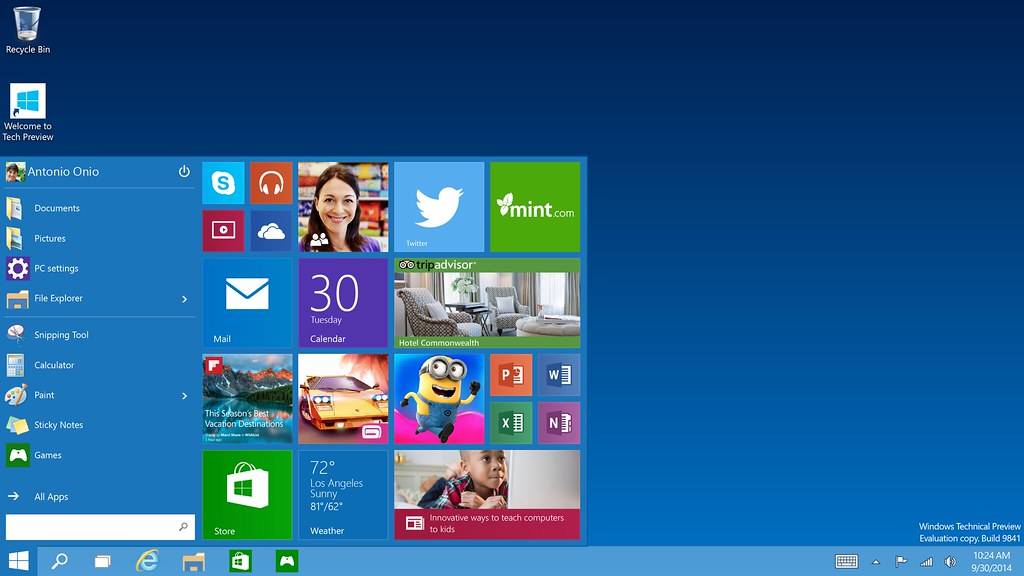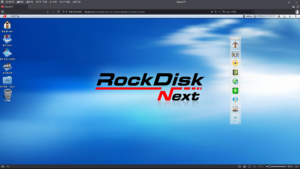ちょっと古めでも?|Windows11へのアップグレードを考える
当ページのリンクには広告が含まれています。
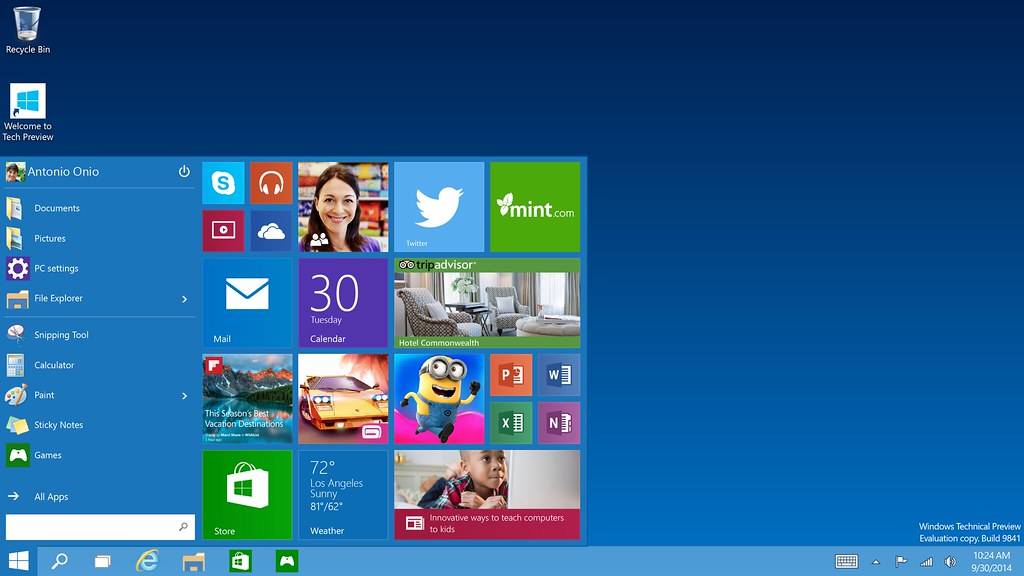
電源を交換したデスクトップPC(DELL Vostro 3268)。その後の報告です。すっかり改善した様子で突然の再起動も無くなりました。同時にSSDに交換した事で起動も早くなりストレスも無くなりました。第7世代 インテル Core i5 7400(Kaby Lake)ですがメモリは先に増設し取り敢えず8GB変更済ですし、まだまだWindows10で問題無く使えます。Windows11の正式サポートは第8世代Core以降ですのでWindows11へのアップグレードに対応していないのですが何とか使えないか調べてみます。
目次
先ずは他のパソコンで試してみる?
Windows11のアップグレード条件に適合していない古いパソコンにWindows11をインストールする記事は色々なサイトで見ることが出来ます。特殊な事情が無い限り案外すんなりインストール出来ている印象なので手持ちのパソコンで試して見ました。先ずは「Panasonic Let’s note CF-SZ5」、こちらはWindows10がインストールされていますがこのまま普通にアップグレードを行うと残念ながら出来ません。回避方法は既に色々なサイトで紹介されていますがインストールは出来てもその後のWindows11の大型アップデートが適用出来ない問題があるようです。
回避方法があるらしい?
既に多くの方が非対応のパソコンにWindows11をインストールしているのでWindows11の大型アップデートを適用する方法も見つかっている様です。